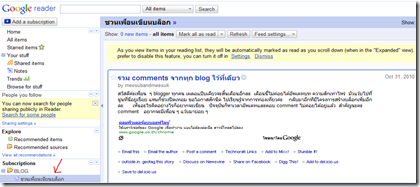เคยมีปัญหาเรื่องส่งไฟล์ขนาดใหญ่ ให้เพื่อน เมื่อก่อนเคยใช้วิธีบีบอัดไฟล์ โดยใช้ winzip หรือ winrar หรือแม้แต่เคยแปลงคลิปให้เป็นไฟล์ที่เล็กลง ทำให้คุณภาพของคลิปที่ได้ไม่ดีนัก แต่ทว่าตอนนี้ผ่านไปเห็น SkyDrive ของ hotmail แล้วแอบยิ้มเลยหล่ะ ก็เพราะว่าเจอแล้ว ที่ ซึ่งเราจะสามารถส่งไฟล์ขนาดใหญ่ ๆ ให้เพื่อนได้สบาย ๆ ทางเน็ต ที่ skydrive ให้สามารถเก็บไฟล์ได้ถึง 25 GB ขนาดของไฟล์แต่ละไฟล์ ไม่เกิน 50 MB
เพราะฉะนั้นไฟล์ขนาดใหญ่ ถึง 50 MB แทบไม่ต้องบีบอัดด้วย winzip ,winrar หรือแปลงไฟล์ให้ยุ่งยากแม้แต่น้อย เราสามารถอัพโหลดได้ทันที ลองมาดูวิธีการอัพโหลดกันนะคะ login เข้าที่ skydrive แล้วเลือก สร้าง โฟลเดอร์เพื่อเก็บไฟล์ที่ อัพโหลด
เพิ่มชื่อให้โฟลเดอร์ คลิ๊กเลือกถัดไป
จะปรากฏหน้าต่างดังภาพด้านล่าง
จะเลือก คลิ๊กดำเนินการต่อ หรือ เลือกใช้การอัพโหลดหน้าทั่วไปก็ได้ ดิฉันขอยกตัวอย่างการอัพโหลดหน้าทั่วไปค่ะ
หลังจากนั้นจะปรากฏหน้าต่างดังภาพ คลิ๊กเลือก เรียกดู เพื่อเลือกการอัพโหลดไฟล์จากคอมพิวเตอร์ของเรา ไปฝากไว้ที่ skydrive ดิฉันยกตัวอย่างไฟล์เอกสาร .doc เมื่อเลือกได้แล้ว คลิ๊กอัพโหลด หลังจากนั้นก็รอสักครู่ให้เสร็จสิ้นกระบวนการ อัพโหลด
You’re done! เรียบร้อยแล้วค่ะ copy ลิงค์ที่ได้วางในอีเมล์ ส่งให้เพื่อน ๆ ได้แล้วค่ะ เอ่อ แต่ทว่าหากใครความเร็วอินเตอร์เน็ต ช้า มาก ๆ เหมือนดิฉันหล่ะก็คงต้องพึ่งพา winzip หรือ ไม่ก็ winrar สำหรับการบีบอัดไฟล์ อย่างเดิมค่ะ เพราะ ไม่สามารถอัพโหลดไฟล์ขนาดใหญ่ ๆ เนื่องจากขีดจำกัดความเร็วของอินเตอร์เน็ต